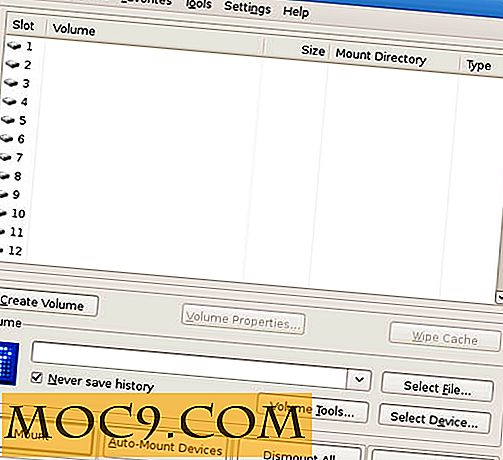Sådan opsættes Webdav med Apache på Ubuntu
Denne artikel er en del af Apache Server Guide serien:
- Sikring af Apache på Ubuntu - Del 1
- Sikring af Apache på Ubuntu - Del 2
- Optimering af Apache Performance - Del 1
- Optimering af Apache Performance - Del 2
- Opsætning af navnebaseret Virtualhost Apache
- Opsætning af IP og portbaseret Virtualhost i Apache
- Sådan oprettes adgangskodebeskyttet webkatalog i Apache
- Opsætning af Apache Server med SSL-support på Ubuntu
- Opsætning af Fail2ban for at beskytte Apache fra et DDOS-angreb
- Sådan opsættes Webdav med Apache på Ubuntu
- Overvåg Apache Web Server ved hjælp af Mod_status
- Sådan beskytter du mod DDoS med Mod_evasive på Apache Server
WebDAV, også kendt som "Web-baseret Distributed Authoring and Versioning", er en udvidelse af Hypertext Transfer Protocol. Det gør det muligt for brugere at samarbejde og redigere filer på en ekstern webserver ved hjælp af HTTP-protokollen. Du kan dele Word- eller Excel-dokumenter eller en musiksamling med dine venner og andre mennesker ved blot at give dem en webadresse. WebDAV tillader os også at uploade og downloade filer på Apache-serveren. Der er flere fordele ved WebDAV over andre løsninger som FTP eller Samba.
I denne artikel vil jeg forklare, hvordan man installerer og konfigurerer WebDav med Apache2 Web Server på Ubuntu-14.04.
Installation af WebDAV
Som standard leveres WebDAV-modulet med apache2-installation i Ubuntu-14.04. Det er dog ikke aktiveret som standard.
Du skal aktivere det først. Du kan aktivere WebDAV-modulerne ved hjælp af kommandoen a2enmod .
sudo a2enmod dav sudo a2enmod dav_fs
Dette vil skabe et symbolsk link fra "/ etc / apache2 / mods-available" til "/ etc / apache2 / mods-enabled."
Genstart nu Apache for at aktivere den nye konfiguration.
sudo /etc/init.d/apache2 genstart
Konfigurer WebDav Directory
Efter aktivering af modulet skal du oprette det nødvendige bibliotek, hvor du vil konfigurere webdav.
Opret nu en mappe under Apache web root.
sudo mkdir / var / www / html / webdav
Du skal også ændre tilladelsen for at tillade Apache at skrive til den.
sudo chown -R www-data: www-data / var / www / html / webdav
Indstilling af adgangskodebeskyttelse
En WebDAV-server uden godkendelse er ikke sikker. Det anbefales at tilføje godkendelse til din WebDAV-server.
Du skal oprette en godkendelsesprocedure for at få adgang til bibliotekets indhold ved at oprette en htpasswd-fil.
Opret en skjult .htpasswd-fil i konfigurationsmappen "/ etc / apache2" med brugeren "webuser".
sudo htpasswd -c /etc/apache2/.htpasswd webuser
Nu skal du tildele gruppen ejerskab til filen til "www-data" og derefter låse tilladelserne for alle andre:
sudo chown www-data: www-data /etc/apache2/.htpasswd sudo chmod 640 /etc/apache2/.htpasswd
Konfigurer Virtual Host
Dernæst skal du oprette en virtuel værtsfil til webdav-biblioteket.
For at gøre det skal du navigere til "/ etc / apache2 / sites-available /":
cd / etc / apache2 / sites-available /
Opret en ny webstedskonfigurationsfil kaldet "webdev.conf."
sudo nano /etc/apache2/sites-available/webdav.conf
Tilføj følgende indhold:
DavLockDB / var / www / html / DavLockServerAdmin webmaster @ localhost DocumentRoot / var / www / html / webdav / ErrorLog $ {APACHE_LOG_DIR} /error.log CustomLog $ {APACHE_LOG_DIR} /access.log kombineret Alias / webdav / var / www / html / webdav DAV On AuthType Basic AuthName "webdav" AuthUserFile /etc/apache2/.htpasswd Kræv gyldig bruger
Når du har oprettet de virtuelle værtsfiler, skal du aktivere en ny virtuel vært.
Du kan gøre dette ved at køre:
sudo a2ensite webdav.conf
Genstart nu Apache for at aktivere den nye konfiguration.
sudo /etc/init.d/apache2 genstart
Testing WebDav Brug af en webbrowser
Endelig skal du teste om WebDav er korrekt aktiveret eller ej.
Åbn din yndlingswebbrowser og naviger til url " http: // your-server-ip / webdav /. "Du bliver bedt om at få et brugernavn og en adgangskode for at få adgang til websiden.

Testing WebDav ved hjælp af File Manager
På din Ubuntu Linux-maskine skal du åbne filhåndteringen og trykke på "Connect to Server" på venstre sidepanel. Indtast serveradressen " dav: // your-server-ip / webdav /, " og tryk på Enter.

Du bliver bedt om et brugernavn og adgangskode. Indtast dem og tryk på Connect.

Når du har tilsluttet, skal mappen vises under filhåndteringen.

Konklusion
I denne artikel har vi gennemgået hvordan man konfigurerer webdav med Apache-serveren. Nu har du nok viden til at konfigurere det i produktionsmiljø. Du er velkommen til at kommentere nedenfor, hvis du har spørgsmål.


![Sådan viser vi vejret som Baggrund [Linux]](http://moc9.com/img/weatherpaper-desktop.jpg)